Windows 10에서 AutoCAD를 더 빨리 실행하는 방법은 무엇입니까?
Windows 10에서 AutoCAD의 실행 속도를 최적화하려면 시스템 설정, 하드웨어 구성, 내부 소프트웨어 조정 및 배경 프로그램의 네 가지 측면에서 시작할 수 있습니다. 1. 불필요한 시각적 효과를 끄고 "시스템 속성"으로 이동하여 "고급 시스템 설정"→ "성능 설정"을 선택하거나 "최상의 성능에 맞게 조정"을 선택하거나 수동으로 일부 효과를 끄십시오. 2. 하드웨어 구성을 업그레이드하고 별도의 그래픽 카드, 16GB 이상의 메모리 및 SSD 하드 드라이브를 사용하여 성능을 향상시킵니다. 3. AutoCAD 내부의 하드웨어 가속, 실시간 스케일링 및 스무딩 효과를 끄고 정기적으로 레이어 및 정의를 정리하고 Regen 명령으로보기를 새로 고치십시오. 4. 시스템 배경 프로그램을 슬림하고 불필요한 시작 항목을 비활성화하고 경량 바이러스 백신 소프트웨어를 사용한 후 컴퓨터를 정기적으로 다시 시작하여 메모리 리소스를 확보하십시오.

AutoCAD가 속도가 느려지면 많은 사람들이 두통을 겪게됩니다. 실제로 Windows 10에서 실행 속도를 최적화해도 너무 복잡한 작업이 필요하지 않습니다. 핵심은 설정 및 시스템 리소스 할당을 조정하는 것입니다.
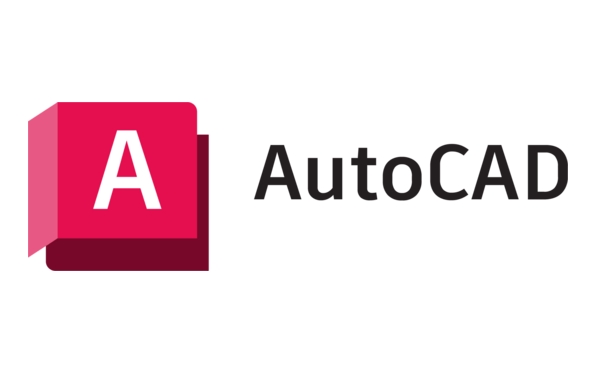
불필요한 시각 효과를 끄십시오
Windows와 함께 제공되는 애니메이션과 투명한 효과 중 일부는 잘 보이지만 실제로 AutoCAD와 같은 전문 소프트웨어를 위해 발을 끌고 있습니다.
시스템 속성 → 고급 시스템 설정 → 성능 중 설정으로 이동하여 최상의 성능에 맞게 조정할 수 있습니다. 이로 인해 모든 비 필수 시각 효과가 꺼져 AutoCAD에 더 많은 시스템 리소스가 남습니다.

모든 것을 닫지 않으려면 "데스크톱 조합 활성화", "투명한 유리 효과 활성화"등과 같은 일부 항목을 수동으로 선택 취소 할 수도 있습니다. 이들은 더 많은 GPU 및 CPU 리소스를 차지하는 부분입니다.
하드웨어 구성 업그레이드는 전능하지 않지만 주요 부품은 유지해야합니다.
AutoCAD에는 CPU, 메모리 및 그래픽 카드에 대한 특정 요구 사항이 있습니다. 컴퓨터가 통합 그래픽 카드를 사용하거나 8GB 미만의 메모리가있는 경우 거의 불가피합니다.

- 최소한 이산 그래픽 카드 (예 : NVIDIA 또는 AMD의 엔트리 레벨 이산 그래픽)를 사용하십시오.
- 메모리 권장 사항은 16GB 이상입니다
- 기계식 하드 디스크보다는 SSD를 선호합니다
특히 큰 도면을 열 때 SSD는 로딩 속도를 크게 증가시킬 수 있습니다. 오래된 하드 드라이브를 사용하는 경우 SSD로 업그레이드하는 것이 가장 가치가 있습니다.
AutoCAD 내에서 최적화 설정을 수행하십시오
일부 설정은 기본적으로 활성화되지만 컴퓨터에 반드시 적합한 것은 아닙니다.
- 하드웨어 가속도 끄기 :
OPTIONS입력 → "시스템"탭 → "그래픽 성능"→ "하드웨어 가속도"를 선택 취소합니다. - 실시간 줌 및 팬의 스무딩 효과를 끄십시오 :
ZOOMWHEEL입력하여 0으로 설정하십시오. - 정기적으로 레이어 및 블록 정의를 정리하십시오 : 초과 레이어 또는 사용하지 않은 블록은 파일 작동 효율에 영향을 미칩니다.
또한 명령 REGEN 통해보기를 강제로 새롭게 할 수 있습니다. 때로는 인터페이스 디스플레이가 무질서하고 지연의 표현이기도합니다.
시스템 배경 프로그램도 "슬림"해야합니다.
많은 사람들이 시스템 배경에서 실행되는 프로그램을 무시합니다. 예를 들어, 브라우저가 12 개 이상의 탭 페이지, WeChat, QQ 및 이메일 클라이언트가 동시에 열리면 많은 메모리와 CPU가 필요합니다.
제안:
- 불필요한 시작 항목 닫기 (작업 관리자 → 시작 태그)
- 가벼운 안티 바이러스 소프트웨어를 사용하여 자원 점유를 피하십시오
- 컴퓨터를 정기적으로 다시 시작하여 오랫동안 축적 된 메모리 사용량을 확보하십시오.
기본적으로 이것들은 방법입니다. 말하기는 어렵지 않지만 많은 사용자가 이러한 링크 중 몇 가지를 무시하는 경향이 있으며 결과적으로 AutoCAD가 갇혀 있습니다. 조정하려고 노력하면 효율성이 많이 향상 될 수 있습니다.
위 내용은 Windows 10에서 AutoCAD를 더 빨리 실행하는 방법은 무엇입니까?의 상세 내용입니다. 자세한 내용은 PHP 중국어 웹사이트의 기타 관련 기사를 참조하세요!

핫 AI 도구

Undress AI Tool
무료로 이미지를 벗다

Undresser.AI Undress
사실적인 누드 사진을 만들기 위한 AI 기반 앱

AI Clothes Remover
사진에서 옷을 제거하는 온라인 AI 도구입니다.

Clothoff.io
AI 옷 제거제

Video Face Swap
완전히 무료인 AI 얼굴 교환 도구를 사용하여 모든 비디오의 얼굴을 쉽게 바꾸세요!

인기 기사

뜨거운 도구

메모장++7.3.1
사용하기 쉬운 무료 코드 편집기

SublimeText3 중국어 버전
중국어 버전, 사용하기 매우 쉽습니다.

스튜디오 13.0.1 보내기
강력한 PHP 통합 개발 환경

드림위버 CS6
시각적 웹 개발 도구

SublimeText3 Mac 버전
신 수준의 코드 편집 소프트웨어(SublimeText3)
 win11에서 autocad를 설치할 때 발생하는 오류 해결
Dec 30, 2023 pm 03:23 PM
win11에서 autocad를 설치할 때 발생하는 오류 해결
Dec 30, 2023 pm 03:23 PM
AutoCAD는 가장 일반적으로 사용되는 도면 디자인 소프트웨어 중 하나이지만 win11에서 사용하려는 경우 win11에 autocad를 설치할 때 오류가 발생할 수 있습니다. 이때 레지스트리를 수정하여 문제를 해결할 수 있습니다. win11에서 autocad를 설치할 때 오류가 발생했습니다. 첫 번째 단계에서는 키보드에서 "win logo + r"을 눌러 실행을 엽니다. 두 번째 단계에서는 "regedit"를 입력하고 Enter 키를 눌러 레지스트리를 엽니다. 3. 위 경로에 "Computer\HKEY_LOCAL_MACHINE\SOFTWARE\Microsoft\Windows\CurrentVersion\Policies\System"을 붙여넣습니다. 4. 입력 후 더블클릭
 Win11에서 Autocad를 설치할 때 발생하는 오류를 해결하는 방법은 무엇입니까? 세부
Jan 31, 2024 pm 04:09 PM
Win11에서 Autocad를 설치할 때 발생하는 오류를 해결하는 방법은 무엇입니까? 세부
Jan 31, 2024 pm 04:09 PM
많은 디자이너 친구들이 컴퓨터에 AutoCAD 소프트웨어를 설치하기로 결정했습니다. 그러나 최근 win11 시스템을 사용하는 일부 사용자는 autocad를 설치할 때 문제가 발생하여 아무리 시도해도 설치가 실패합니다. 많은 사람들이 이 문제를 해결하는 방법을 모릅니다. 따라서 이 win11 튜토리얼은 모든 사람에게 도움이 되기를 바라며 몇 가지 솔루션을 공유할 것입니다. win11에서 autocad 설치 시 오류 해결 방법 1. 키보드에서 win 로고 + r을 눌러 실행을 엽니다. 3. 컴퓨터 HKEY_LOCAL_MACHINESOFTWAREMicrosoftWindowsCurrentVersionPoliciesSystem을 다음 위치에 붙여넣습니다.
 오토캐드는 어떤 소프트웨어인가요?
Jul 20, 2022 pm 12:15 PM
오토캐드는 어떤 소프트웨어인가요?
Jul 20, 2022 pm 12:15 PM
AutoCAD는 2차원 도면, 상세 도면, 설계 문서 및 기본 3차원 설계에 사용되는 자동 컴퓨터 지원 설계 소프트웨어로, 프로그래밍을 몰라도 자동으로 그릴 수 있어 전 세계적으로 널리 사용되고 있으며 토목 분야에서도 사용할 수 있습니다. 건설, 장식, 산업 도면, 엔지니어링 도면, 전자 산업, 의류 가공 및 기타 분야.
 win10에서 cad가 완전히 제거되지 않고 다시 설치할 수 없는 경우 어떻게 해야 합니까?
Jan 18, 2021 pm 02:34 PM
win10에서 cad가 완전히 제거되지 않고 다시 설치할 수 없는 경우 어떻게 해야 합니까?
Jan 18, 2021 pm 02:34 PM
해결 방법: 1. AutoCAD를 제거하고 컴퓨터를 다시 시작합니다. 2. C 드라이브에서 Autodesk에 대한 모든 파일을 삭제합니다. 3. 레지스트리를 열고 Autodesk에 대한 정보를 삭제합니다. 4. "실행" 창에서 "%temp%"를 실행합니다. "time" 폴더를 열고 그 안의 모든 파일을 삭제하는 명령입니다.
 CAD를 원활하게 실행하려면 어떤 구성이 필요합니까?
Jan 01, 2024 pm 07:17 PM
CAD를 원활하게 실행하려면 어떤 구성이 필요합니까?
Jan 01, 2024 pm 07:17 PM
CAD를 원활하게 사용하려면 어떤 구성이 필요합니까? CAD 소프트웨어를 원활하게 사용하려면 다음 구성 요구 사항을 충족해야 합니다. 프로세서 요구 사항: "Word Play Flowers"를 원활하게 실행하려면 Intel Corei5 또는 AMD Ryzen5 이상 프로세서. 물론 고성능 프로세서를 선택하면 더 빠른 처리 속도와 더 나은 성능을 얻을 수 있습니다. 메모리는 컴퓨터에서 매우 중요한 구성 요소이며 컴퓨터의 성능과 사용자 경험에 직접적인 영향을 미칩니다. 일반적으로 대부분의 일상적인 사용 요구 사항을 충족할 수 있는 최소 8GB의 메모리를 권장합니다. 하지만 더 나은 성능과 원활한 사용 경험을 위해서는 16GB 이상의 메모리 구성을 선택하는 것이 좋습니다. 이는 다음을 보장합니다.
 오토캐드가 뭐야?
Aug 16, 2023 am 10:48 AM
오토캐드가 뭐야?
Aug 16, 2023 am 10:48 AM
AutoCAD는 미국 회사인 Autodesk가 개발한 컴퓨터 지원 설계 소프트웨어로, 세계에서 가장 초기이자 가장 널리 사용되는 CAD 소프트웨어 중 하나이며 건축, 토목 공학, 기계 설계, 산업 디자인, 전자 설계 및 기타 분야에서 널리 사용됩니다. . 는 사용자에게 풍부한 그리기, 모델링 및 편집 도구를 제공하고 다른 소프트웨어와의 통합 및 파일 형식의 상호 운용성을 지원합니다.
 Win10에 설치하기에 적합한 CAD 버전은 무엇입니까?
Dec 27, 2023 pm 05:27 PM
Win10에 설치하기에 적합한 CAD 버전은 무엇입니까?
Dec 27, 2023 pm 05:27 PM
win10 운영 체제를 사용할 때 일부 친구는 업무 및 학습 요구로 인해 win10에 CAD 소프트웨어를 설치해야 합니다. 그래서 더 부드럽고 원활하게 작동하려면 win10에 어떤 버전의 cad를 설치해야 하는지에 대해 편집자는 그것이 주로 자신의 컴퓨터 구성에 달려 있다고 생각하지만 모든 cad 버전은 win10과 호환됩니다. 에디터로 자세히 살펴보겠습니다~win10에는 어떤 버전의 cad를 설치해야 할까요? 답변: win10은 모든 cad 버전과 호환됩니다. win10에서 사용하기에 가장 부드러운 CAD 버전은 무엇입니까? 실제로 AutoCAD2019의 시스템 요구 사항은 다음과 같습니다. 1. 운영 체제 요구 사항: Windows7SP1(32비트 및 64비트)
 오토캐드가 뭐야?
Feb 22, 2023 pm 01:55 PM
오토캐드가 뭐야?
Feb 22, 2023 pm 01:55 PM
오토캐드(Autocad)는 도면 도구 소프트웨어로 오토데스크가 1982년에 처음 개발한 자동 컴퓨터 지원 설계 소프트웨어로, 2차원 도면, 상세 도면, 설계 문서 및 기본 3차원 설계에 사용됩니다. AutoCAD 소프트웨어는 2차원 도면과 기본 3차원 설계를 그리는 데 사용할 수 있으며 토목 건축, 장식, 산업 도면, 엔지니어링 도면, 전자 산업, 의류 가공 및 기타 분야에서 사용할 수 있습니다.







